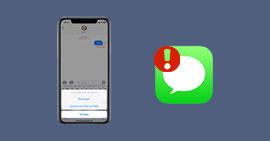Que faire quand mon iPad ne charge plus ou ne s'allume plus
L'iPad est un dispositif électronique polyvalent et utile qui peut être utilisé pour diverses tâches telles que la navigation sur le web, la prise de notes, la lecture de livres électroniques, etc. Cependant, comme tout appareil électronique, il peut rencontrer des problèmes techniques. L'un des problèmes que les utilisateurs d'iPad peuvent rencontrer est lorsque leur iPad ne se charge plus ou ne s'allume plus. Il peut y avoir plusieurs raisons pour lesquelles un iPad ne se charge plus, notamment des problèmes de câble, de charge, de batterie défectueuse ou de port de charge endommagé.
Il est important d'identifier la cause pour laquelle votre iPad ne prend plus la charge, l'identification de la cause permet de prendre les précautions dans le futur. Dans certains cas, un simple nettoyage du port de charge peut suffire, tandis que dans d'autres cas, il peut être nécessaire de remplacer la batterie ou le câble de charge ou l'adaptateur secteur. Dans la suite de cet article, nous allons examiner les causes courantes qui peut empêcher votre iPad de charger. Nous verrons aussi les solutions à essayer lorsque l'iPad ne tient plus la charge.

Partie 1. Pourquoi mon iPad ne charge plus : causes et solutions courantes ?
Il existe plusieurs raisons pour lesquelles un iPad peut ne plus charger. Voici les causes les plus courantes que vous devez d'abord examiner avant d'entreprendre une quelconque démarche de réparation :
1. Problèmes de câble de charge
Le câble de charge est l'un des éléments les plus importants lorsqu'il s'agit de charger votre iPad. Si le câble de charge est endommagé, il peut ne pas transmettre suffisamment de puissance à votre iPad pour le charger correctement. Il est important d'utiliser un câble de charge Apple d'origine ou un câble de charge certifié MFi pour éviter ce problème.
2. Batterie défectueuse
Si votre iPad ne se charge plus ou ne s'allume pas même quand vous utilisez un câble de charge fonctionnel, il se peut que la batterie soit défectueuse. Dans ce cas, vous devrez peut-être remplacer la batterie.
3. Circuit de charge endommagé
Le circuit de charge de l'iPad peut également être endommagé, ce qui peut empêcher votre iPad de se charger correctement. Les dommages peuvent être dus à l'usure normale, à une utilisation inappropriée ou à des dommages physiques. Si le circuit de charge est endommagé, vous devrez peut-être le faire remplacer. Vous pouvez commencer par nettoyer le port de charge pour voir si cela résout le problème.
4. Chargeur défectueux
Si vous utilisez un chargeur défectueux ou non certifié, il peut ne pas transmettre suffisamment de puissance pour charger votre iPad. Toujours utiliser un chargeur Apple d'origine ou un chargeur certifié MFi.
5. Problèmes logiciels
Parfois, un iPad peut ne pas se charger en raison de problèmes logiciels. Dans ce cas, une réinitialisation de l'iPad, une mise à jour du logiciel ou une restauration peut résoudre le problème.
Si aucune des solutions mentionnées ci-dessus n'a apporté n'a pu résoudre le problème de charge de votre iPad, alors vous devez considérer les solutions avancées. Dans la suite de cet article, nous verrons comment restaurer votre iPad pour réparer tout problème logiciel empêchant votre iPad de charger.
Partie 2. Restaurer le système iOS pour résoudre les problèmes de charge
Restaurer le système iOS est un processus qui permet de réinstaller complètement le système d'exploitation sur un appareil Apple tel qu'un iPhone, un iPad ou un iPod touch. Cette opération peut être nécessaire dans plusieurs cas, notamment si l'appareil présente des problèmes de fonctionnement ou de performance.
Le logiciel Aiseesoft FoneLab - Restauration de Système iOS simplifie la tâche à l'utilisateur en rendant ce processus simple. Par ailleurs, vous pouvez restaurer un système iOS tout en conservant vos données. La restauration d'un système peut contribuer à résoudre plusieurs problèmes tels que le plantage, le gel d'écran, l'iPad ou l'iPhone qui reste planter sur le logo Apple, l'iPad qui ne charge plus, etc.
Les étapes pour restaurer votre iPad avec FoneLab Restauration de Système iOS sont les suivantes :
- Restaurer tous les réglages et données de votre système iOS.
- Réparer iPhone lorsqu'il a le problème du système iOS, comme l'écran bloqué sur la pomme, iphone ne s'allume plus, écran noir, etc.
- Supporter tous les appareils iOS tels qu'iPhone 17/16/15/14/13/12/11/XS/XS Max/XR/X/8/7/6s/6/5/iPad Pro/iPad mini/iPod touch, etc.
Étape 1 Lancer le logiciel de restauration de système iOS
Téléchargez et installez FoneLab Restauration de Système iOS sur votre PC ou Mac, puis connectez votre iPad au PC à l'aide d'un câble USB fonctionnel. Une fois votre iPad connecté à votre ordinateur, choisissez l'option « Restauration de Système iOS ».
Pour que le logiciel fonctionne correctement, vous devez télécharger et installer iTunes, ou procédez à la mise à jour d'iTunes s'il est déjà installé dans votre PC.
 Lancer le logiciel de restauration de système iOS
Lancer le logiciel de restauration de système iOS
Étape 2 Choisir le mode de restauration
Le logiciel propose deux modes de restauration. Le mode avancé est réservé aux problèmes logiciels complexes. Ce mode efface toutes vos données, il est donc nécessaire de faire une sauvegarde de votre iPad avant de procéder avec ce mode. Avec le mode standard, vos données ne sont pas affectées.
Si le niveau de votre batterie n'atteint pas 30 %, il est recommandé de procéder avec le mode standard.
Une fois le mode de restauration choisi, cliquez sur « Confirmer » pour passer à la prochaine étape.
 Sélectionner le type de réparation
Sélectionner le type de réparation
Étape 3 Télécharger le firmware et restaurer le système iOS
La prochaine étape consiste à télécharger le firmware de votre iPad qui sera utilisé pour restaurer votre iPad. Avant de cliquer sur Réparer, vous devez confirmer les informations de votre iPad. Le logiciel téléchargera le firmware correspondant. Vous n'avez donc pas à le faire manuellement.
 Choisir la version du firmware
Choisir la version du firmware
Vous devez ensuite cliquer sur « Continuer » pour lancer la restauration du système pour résoudre le problème de charge.
 Réparer iPhone
Réparer iPhone
Une fois le processus fini, cliquez sur OK, puis débranchez votre iPhone et redémarrez-le.
Conclusion
C'est frustrant de constater que son iPad ne charge plus. Dans cet article, les causes qui peuvent empêcher l'iPad de prendre la charge ont été présentées. Les solutions courantes telles que le changement de câble de charge, d'adaptateur secteur, l'utilisation du chargeur d'origine, etc. ont été aussi présentées. Nous avons aussi vu comment résoudre le problème de charge en restaurant votre iPad sans perte de données avec le logiciel Aiseesoft FoneLab - Restauration de Système iOS. Nous espérons que l'une de ces solutions a pu résoudre le problème de charge de votre iPad.
Que pensez-vous de cet article ?
-
Excellent
Note : 4,8 / 5 (basé sur 125 votes)